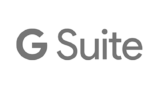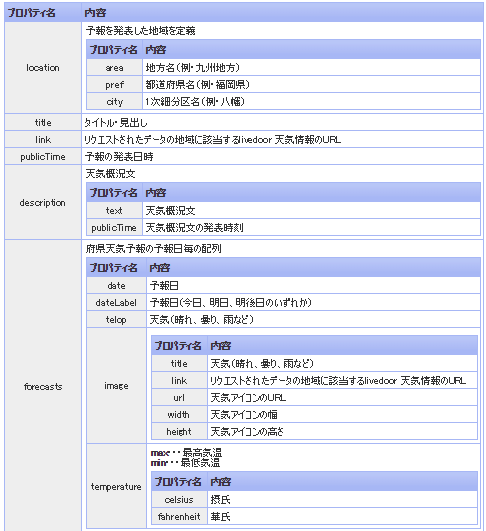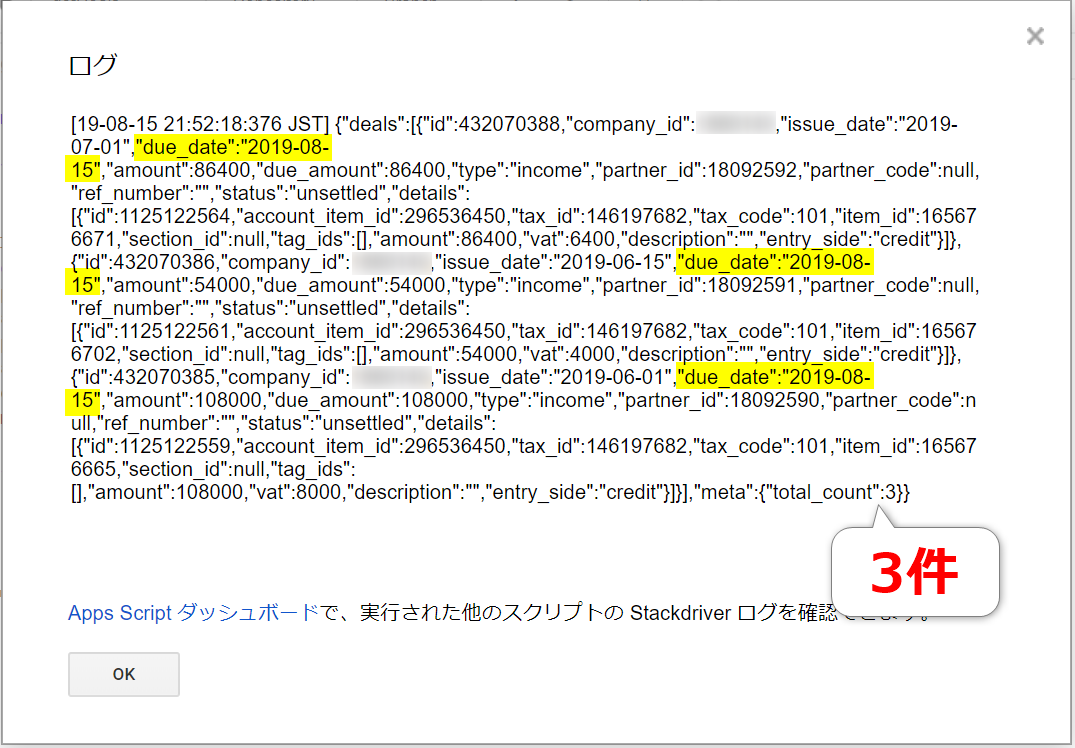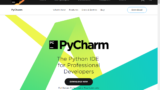もり
2015年2月に開設した「いつも隣にITのお仕事」、おかげさまで、今年の7月で100万PVを達成しました!!
いつも応援してくれている読者のみなさま、ありがとうございます!
ブロガーにとって「100万」という数字は、ひとつの目標・節目ですよね!
そこで今回は、「100万PV記念企画!執筆メンバーによるスペシャル対談」 をお届けしちゃいますよ~
このブログは、代表のタカハシさんと数名のメンバーで執筆しています。
現在のメンバーは、2016年から執筆しているノグチさんと、私もりの2名です。
ノグチ
みなさんこんにちは、メンバーのノグチです!
100万PV達成、嬉しいですね~。いつもお読みいただきありがとうございます!
執筆メンバーとは、株式会社プランノーツのひとり社長・当ブログ管理人のタカハシさんのお手伝いをするパートナーのことです。
パートナーには、ディレクション・開発・研修講師等の職種があり、これらのお仕事と併せてブログ執筆もしています。
【副業&在宅OKパートナー募集!】お仕事をしながらITと記事執筆のスキルアップも
プランノーツでは一緒にお仕事をして下さるパートナー様を募集しています。 Excel・VBA、Google AppsなどのITと記事執筆スキルを磨きながら、空いた時間を使って収入を得ることができます。
「いつも隣にITのお仕事」略して「隣IT」には、2019年7月末時点で約1,300記事(!!) が公開されていて、内訳はこのようになってます。
タカハシさん:1,000記事
執筆メンバー:300記事
もり
おぉ、タカハシさん、1,000記事も書いてるんだ…(さすがや)
さてさて、それではスペシャル企画いってみましょう!
隣ITのブログ運営に関すること、執筆メンバーのこっそり裏話を、私もりがお届けしていきますよ~!
Q.執筆メンバーを採用している理由は?
「ブログ運営」には色々なスタイルがあります。
全ての記事をひとりで書く
代表者+複数のライターで書く
隣ITは2のパターンです。当然ですが、ライター契約するとお金を支払う必要がありますよね。
なぜ、隣ITでは執筆メンバー(ライター)を採用しているのでしょう。
それでは早速タカハシさんに聞いてみましょう!
もり
タカハシさんは、なぜお一人で書くのではなく、執筆メンバーを採用してるんですか?
タカハシ
私は4年前に独立して「ひとり社長」 になりました。だから、会社でどんなことが起こってるかは、独立前の経験しかないんですね。
会社には色んな困っている人がいるはずなので、複数人の視点でブログを書いたほうが良いなと思って始めました。
もり
なるほど~「複数人の視点」 ですね。私も現在事務職をしているので、会社での困りごとをよくネタにしてますよ。
「いつも隣にITのお仕事」では、「自分、次の記事はこのネタで書きます!」と、執筆メンバーからネタを提供するスタイルなんです。
ただ記事を書くだけではなく、「ネタを提供する」のも仕事なので、常に勉強して、新しい知識を取り入れる向上心が求められています。
タカハシ
私自身も日々勉強しているので、知識が増えるにつれて、目線が変わってくるんですね。
だから、「最近わかるようになった人」の目線でも書いてほしいなと思って、 パートナーさんを採用しています。
もり
ふむふむ、勉強を始めたばかりの人の方が、より、初心者目線で説明できますからね。
これは納得ですね。私自身の新入社員時代を思い出してみました。
「1つ上の先輩」と「入社20年目のベテラン先輩」に同じ質問をすると、「1つ上の先輩」の説明のほうがわかりやすかったんですね。
「1つ上の先輩」の方が、前提知識が少ない分、目線が同じだからです。
この理屈は、ライティングでも同じですね。
プログラミングの勉強をしているみなさん、(自分初心者だから…)なんて思わずに、ブログなどを書いてみると良いですよ!
学習を始めたばかりの人は、これから学習をはじめる人たちの「1つ上の先輩」です。ベテランのライターさんには無い視点で、記事が書けるはずですよ。
もり
せっかくの記念企画ですから、卒業生も呼んでみますか?
タカハシ
「いつも隣にITのお仕事」がここまで大きくなったのは、歴代の執筆メンバーの支えもありますからね。
各メンバーからいろいろな思い出話を聞いてみましょう!
もり
Q.みなさん、パートナーに応募したきっかけは?
各メンバーの応募理由・きっかけを聞いてみましょう。
まず私もりから!私は、タカハシさんが主宰するコミュニティ「ノンプログラマーのためのスキルアップ研究会 」のメンバーです。
2018年8月の定例会でパートナー募集の話を聞いて、応募しましたよ。
もり
元々、個人ブログ を書いてました。「執筆」を仕事として本格的にチャレンジしたくて応募しました!
つづいて、現役メンバーのノグチさん!2016年からなので、すっかりタカハシさんの右腕ですね。
もり
ノグチさん、もともとシステム会社のエンジニアだったんですよね?
ノグチ
はい。そこの会社で、家庭を持つ女性の働く環境に疑問をもっていました。こどもが病気になった時とか、申し訳なさそうに早退していく女性もいて・・・
もり
ノグチ
それで、自分は家をベースにして働きたいなと思ってたんですね。
そのタイミングで、隣ITのVBA仕事効率化の記事を読んだり、パートナー募集のページを発見して、自宅で働く選択肢も実際にあるんだと思い 、応募しました。
昨年くらいから在宅リモートワークが一気に普及してきたイメージがありますね、ノグチさんは早い時期から始められてたんですね。
つづいて、2017年3月から執筆開始したタダケン(@tadaken3 )さん。
タダケン
僕は、GASの勉強でネット検索してたら隣ITのサイトにたどり着くようになって、タカハシさんのTwitterアカウントをフォローしました。
もり
お!GAS検索でこのブログにたどりつくのは王道ルートですね!
タダケン
後日、タカハシさんがTwitterでお仕事パートナーを募集していたので、興味があって応募しました。個人ブログも少し書いてたんだけど、もっと本格的に学びたいなと思って。
Twitterでのお仕事募集から始まるご縁もあるんですね。
次は2017年11月から執筆をはじめた、かつひささん(@katsuhisa__ )です。かつひささんもTwitterでのご縁だそうですね?
かつひさ
私は、ガイアックスさん主催のGASイベントで登壇したときに、タカハシさんとお会いしてTwitterをフォローしました。
後日、タカハシさんが「飲み会の欠員が1名出たから誰か来ませんか~?」ってツイートしてるのを見て、たまたまそこに行ったんです。
タダケン
かつひさ
その場で「今Pythonでの業務効率化を勉強してるんです」 という話題になって、そのネタで執筆チャレンジしてみませんか?ってお話をいただきました
お~!これまたTwitterが結んだ素敵なご縁ですね。
最後は、「プログラミングする福祉職」という異色のキャッチコピーを持つ寺戸さん(@terashin1226 )です。2018年7月から仲間入りでしたね。
寺戸
もともと、VBAの勉強でタカハシさんのTwitterをフォローしてました。
前職を辞めて新しいことにチャレンジしたいなと思ってた時期に、偶然タカハシさんの募集ツイートを見て、思いきって応募してみました!
もり
あっ、思い出しました!大阪在住なんですけど応募したいですー!ってリプしてて、すごい熱のある方だなぁと印象的でした。
私が2018年9月から執筆開始したので、寺戸さんは一緒に成長した同期仲間のような感じです。
それにしても、3人ともTwitter経由での応募なんですね!おどろきです!
Q.隣ITで執筆してどんな成長があった?
みなさん、隣ITでの執筆を経験してどうだったのでしょうか?
個人ブログとは違った緊張感がありますからね。聞いてみましょうか。
まずはベテランのノグチさんから!主にVBA関連の記事 を書いていますね。
ノグチ
最初は苦しみながら書いてましたね~(笑)会社で新人エンジニア向けの資料は作ってましたけど、ノンプログラマー向けのブログは初めてでした。タカハシさんにレクチャーしてもらいながら学んでいきましたね。
そんな経験を経て、文章を書くうえで、物事をまとめるスキルがあがりましたよ。
もり
おぉ~!ノグチさんもブログは初めてだったんですね。
ノグチ
あとは、VBAのコードを書くとき、オブジェクト基準で考えるようになったことですね。
このメソッドの対象のオブジェクトは?とか、大事ですよね。
なるほど~!これは私もまったく同じことを考えてます!
隣ITでは、執筆メンバーで共有してる「ライティングガイド」があるんです。今日は特別に一部公開しちゃいますよ。
プログラミングの解説では、言葉の定義が非常に重要です。~ステートメント、~関数、~オブジェクト、~メソッド、~プロパティとフルネームで表現しましょう。
個人ブログだと、このあたり意識せず書いちゃってたんですね。
オブジェクト・メソッド・プロパティを意識すると、読者へのみなさんへの伝えやすさはもちろん、自分のVBAの理解が深まりました。
もり
たとえば、「シートを削除する処理」の説明は、
WorksheetをDeleteする
Worksheetオブジェクト のDeleteメソッド を実行する
「シート名を変更する処理」の説明は、
WorksheetのNameを変更する
Worksheetオブジェクト のNameプロパティの値を設定する
このように、オブジェクト・メソッド・プロパティなどを意識して記事で説明することによって、自分自身のVBAへの理解も深まるんですね。
もり
プログラミング系の記事を書いてる人はおすすめの考え方だよ!ぜひチャレンジしてみてね~
ちょっと脱線しちゃいましたね。
さて、続いてはタダケンさん。主にGASの記事を書いていて、デビュー作の「Google Apps Scriptでグラフを作成する方法の最初の一歩 」は今でも大人気ですね。
隣ITでの執筆を経験してどうでしたか?
タダケン
僕は、ブログの礎(いしずえ)が作れたなと思ってます。
ブログの書き方・構成だったり、技術的なところだと、SEOの知識が身につきましたね
もり
「ブログの型」ですね。タカハシさん、基礎から指導してくれますからね。
タダケン
一番は「書き続けるペース」がつかめたことですね。
「1週間に1本」というお約束があるので、必然的にブログを書く時間を確保できるよう、1週間のスケジュールを考えるようになりました。
もり
なるほど、私も執筆を始めてから生活スタイル変わりましたよ~
タダケン
ブログの「型」と「ペース」は、今の個人ブログにもつながっています。
ブログきっかけで色々お声がけをいただくこともありますよ。
タダケンさんの「タダケンのEnjoyTech 」は、はてなブログ読者数240人!上位クラスに入る人気ですね!
つづいて現役エンジニアのかつひささん、隣ITでは、Pythonの記事 を書いてましたよね。
かつひさ
一番勉強になったのは、初心者の方にどこまでハードルを下げて説明するれば理解していただけるのかということです。
仕事柄、文章のレベルが無意識に上がっていたみたいです。だから、タカハシさんから、この表現だと初心者には難しくて伝わらないですよ、と最初の頃はよく言われましたね
もり
そうですね、本職エンジニアと非エンジニアの方だと、やはり「前提知識」が違いますからね
かつひさ
文章を書いてレビューしてもらう経験を通して、初心者目線で、誰にでも読んでもらえるように、やさしく伝える力がつきましたね
この書き方は、現在の個人ブログにも活きてるのだとか。登壇のプレゼン資料も「SpeakerDeck 」にたくさんアップしていますね!
「ハードルを下げて書きましょう」 は、私も口酸っぱく言われたセリフです。初心者目線に戻って、意識してハードルを数段下げて書くと読んでもらいやすくなりますよ!
最後に、「チャットルームを最も賑わせた男」寺戸さん!PowerShellの記事 を書いていましたね。
寺戸
僕の記事レビューの時は…チャットルームが騒がしくなってましたね…それだけ丁寧に添削してもらえて感謝しています(照れッ
私たちはChatworkで連絡をとっています。タカハシさん&執筆メンバーのチャットルームがあり、そこで記事提出・添削をしています。
お互いの添削内容をみて勉強できる環境も良かったですよ!
もり
なかなかと盛り上がってたね(笑)私も、タカハシさんと寺戸さんのやりとり見て勉強してましたよ!
寺戸
一番勉強になったのは「読者目線で考えること」が身についたことです。
最初の頃は、レビューで「難しいっす」ってよく言われて・・・自分も初心者目線に戻れましたね。
そうそう、寺戸さんも元エンジニア。最初の頃は、無意識にハードルが高くなっていましたね。
でも、だんだんとやさしい文章になっていきましたよね(同期のもりは見ていましたよ)
寺戸
あとは、みなさんが言っているように、文章を書く「型」が身につきました。
もり
寺戸
例えば会社で資料を作る時にも活きてます。
「誰に向けて何を伝えるか」「前提知識はどのレベルに設定するか」「導入を入れてから本題に入る」 などの、構成を考えるようになりました。
寺戸さんの個人ブログ「福祉の働き方研究ラボ 」も、文章がメキメキ上達してますよね。
誰に何を伝えるか?読者の前提知識は?は、メンバーのみなさん、執筆で意識してるポイントですね。
執筆メンバーのマル秘裏トーク!タカハシさんってどんな人?
良い話が聞けましたね。せっかく卒業生が集まったことだし、もう少し話したいですね。
もり
あっ、そうだ!ちょっとタカハシさんの話題でも振ってみようかな(ふふふ)
みなさんから見たタカハシさんってどんな人ですかね?
かつひさ
いや~ストイックな人ですよね!書くことへのエネルギーがすごいです!
もり
午前中に本の執筆して、午後仕事して、夜はブログ書いてるらしいですよ。
タダケン
そうそう、執筆への情熱 すごいよね!
「書くか、死ぬか」
かつひさ
「毎日○時~○時は執筆の時間って、スケジュールを固定して書くだけ ですよ」って真顔で言う んだよね(笑)
意志の力がすごい!
もり
毎日スケジュールどおりにきっちり動くって、まるでロボットのようにドライな人なのかと思いきや・・・?
寺戸
タカハシさん「スーパードライ」って言われてるけど、本質は優しいですよね。
だって、優しさがないと、あそこまで厳しく言えないだろうなと思って、僕は厳しい指導に頑張ってついていきました!
もり
うん、たしかに。愛がないと厳しいことって言えないよね。
そうそう、タカハシさん、主催コミュニティのノンプロ研で「スーパードライ」って言われてるんですよ。
でも私の印象だと、ドライな一面もあるけど、ハートフルな面もあります。
タダケン
動画配信したり、オンラインコミュニティやったり、精力的だよね。
色々チャレンジしてるけど、「働くの価値をあげる」という軸・コンセプトがブレなくてスゴイなって思う! 全部一貫して、つながってるよね。
いろいろ精力的に活動してるタカハシさん、対面でお会いすると、すごく物静かで穏やかなんですよ。
タカハシさんの活動のエネルギーはどこから来てるんでしょうかね?
寺戸
僕は、「人の成長」がタカハシさんのエネルギー源なのかな と思います。
タカハシさんの記事を読んでると、人の変化・成長を書いてるところに「感情」が見える んですよね。
もり
おぉ~寺戸さんの観察眼すごいですね!きっと、寺戸さんの成長も、タカハシさんのエネルギー源になってたんでしょうね!
寺戸
うん。そうじゃないと、あそこまで熱意を込めて添削してもらえないですよ。
Q.執筆メンバーを採用してみてどうだった?
もり
タカハシ
さてさて、タカハシさん、2016年からお仕事パートナーを採用してみて、どうでしたか?
タカハシ
パートナーさんの書いてくれた記事が、隣ITの人気ランキングにいつも入ってるんですよね。
僕の視点とは違う記事もあると、すごく読まれるので有り難いなと思ってます。
執筆メンバーのチャットルームには、毎朝「前日のPVトップ30の記事」が通知される仕組みがあるんです。
約1,300ある記事のうちの「トップ30」はかなりの人気記事!そして、そのトップ30のうち、5~6記事が執筆メンバーの書いた記事なんですよ!
タカハシ
私には無い視点の記事が、皆さんの役に立ってるんですね。「読者にとって良いのが一番」ですからね。
やはり、複数人の視点でブログ運営するのは大事だなと感じています。
採用理由のとおり、やはりポイントは「複数人の視点」でしたね。
私もよく、自分が会社で遭遇したことを記事ネタにしていますよ。
困ったこと・エラーの解決策 面倒くさい作業を効率化したワザ
特に「困ったことの解決策」はよく読んでいただいて嬉しいです。
もり
「さまざまな職種のメンバーが、それぞれの視点でネタを提供する」
それが「いつも隣にITのお仕事」の強みなんだな、と実感しました。
もり
最後まで読んでいただきありがとうございました!第2部に続くよ!
さて次回は、タカハシさんと、現役メンバーのノグチさん&もりの3名でのトークをお届けしますよ!どうぞお楽しみに!
【次回のテーマ】
Q.ブログは1日でまとめて書く派?数日に分けて書く派? Q.1記事書くのにどれくらい時間をかけてるの? Q.ブログの下書きってどうやって書いてるの? Q.記事のネタはどうやって選んでるの?